아이폰 메모 공유방법(에어드롭)
일전에, 아이폰의 '에어드롭'기능으로 사진 전송하는 방법에 대해 설명드렸는데요. 이번에는 아이폰 메모장에서 작성한 메모를 같은 방법으로 공유하는 방법에 대해서 이야기하고자 합니다.
사실.. 이 방법은 다른 사람들에게 메모를 보낸다기보다는, 폰을 두 개 가지고 있는 사람들에게 제법 유용합니다.
즉, 개인폰과 업무폰이 분리되어 있음에도 불구하고.. 실수로 업무 시 개인폰을 사용한다거나 그 반대인 경우면 메모, 사진들을 에어드롭을 통해서 따로 옮겨야겠죠.
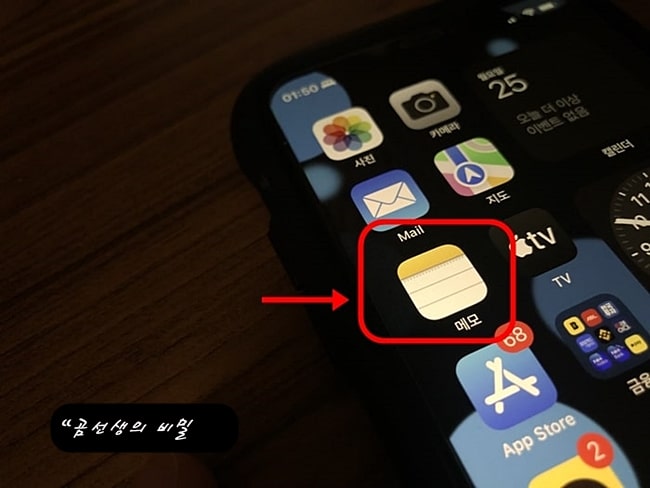
아이폰 홈화면에 보이는 아이폰 메모장앱입니다. 터치해서 실행하세요~
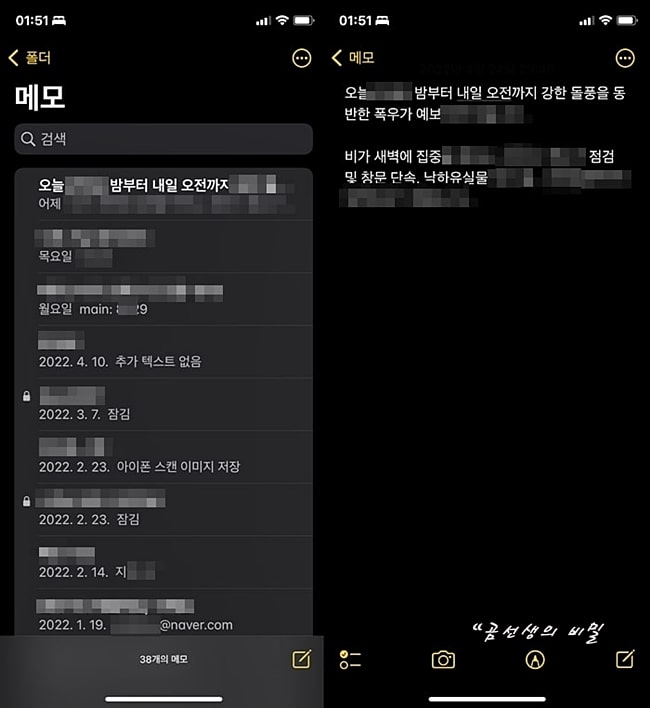
그러면 위와 같이.. 예전부터 최근까지 작성했던 메모 목록이 보이는데요. 이 가운데.. 다른 폰으로 공유하려는 메모를 열어 둡니다.
아이폰 메모 공유 버튼 위치는?
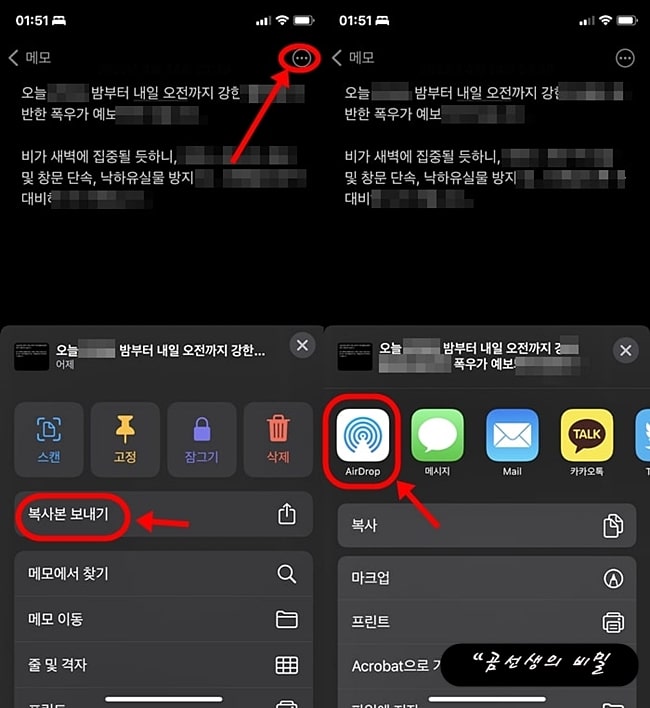
아이폰 메모 내용확인 중에 오른쪽 상단 끝을 보면 아이콘이 보이는데요.
저 부분을 터치하면 메모 관련 다양한 기능이 하단부에 펼쳐집니다. 아이폰 메모장에는 생각보다 많은 기능들이 숨겨져 있기 때문에 처음 접하면 꽤 놀랄 수도 있습니다^^
기능 중에서 '복사본 보내기'를 선택해 보세요. 그러면 화면이 위 오른쪽처럼 바뀌는데.. 제일 앞부분에 'AirDrop(에어드롭)'이 보입니다.
그 이후 과정은 지난번에 에어드롭 사진 전송 방법과 동일해요.
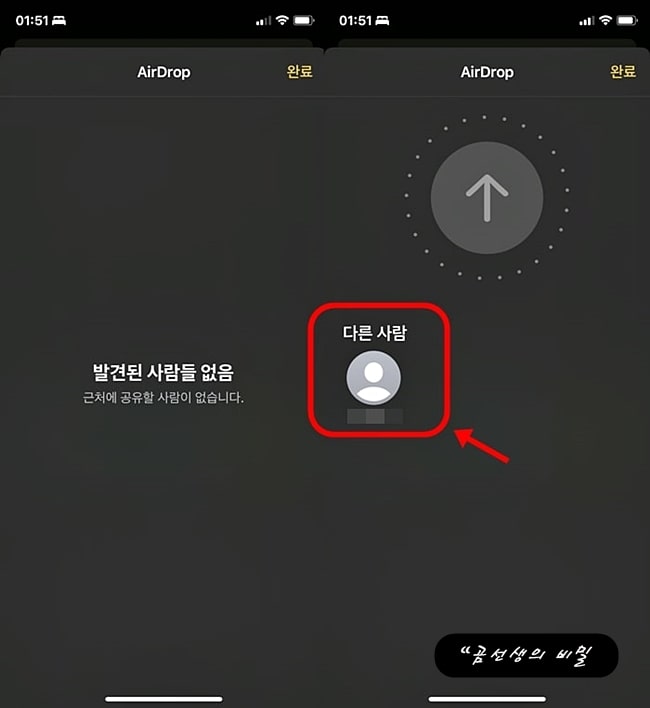
반드시 '블루투스'와 '와이파이'가 켜져 있는 상태에서 에어드롭 기능을 활성화합니다.
만약, 메모를 받게 되는 폰설정이 잘못되어 있다면 '발견된 사람이 없음'이라는 메시지가 보이고요. 정상적으로 연결된다면 오른쪽 화면처럼 '다른 사람.. 누구누구'가 표시됩니다.
아이폰 메모공유는 에어드롭이 유용함!
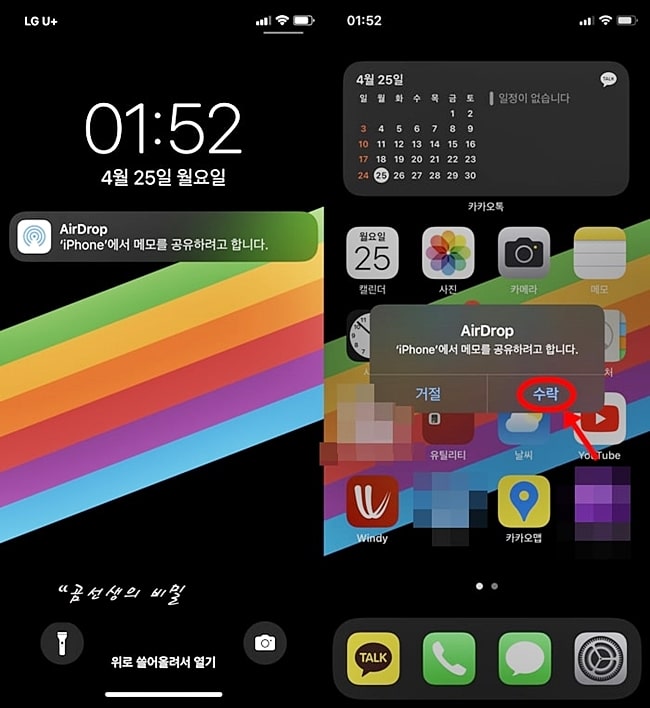
메모를 받게 되는 아이폰에 '메모를 공유하려고 합니다'라는 메시지가 보이네요. 이 상태에서 '수락'을 누르면~
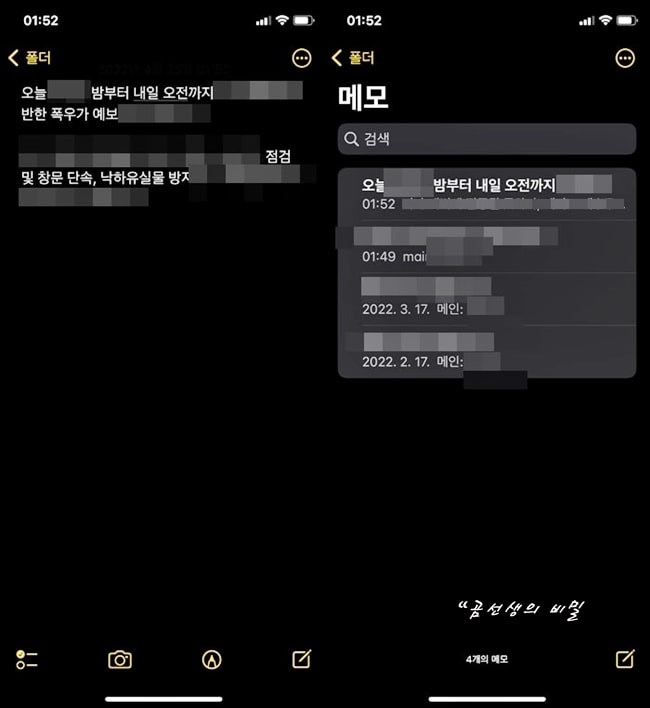
보내는 아이폰에서 작성했던 메모가, 받는 아이폰에서도 똑같이 보이게 됩니다.
아이폰 사용자끼리라면 이런 간단한 방법도 있으니까, 일부러 이메일로 보내서 복사를 한다거나 똑같은 내용의 메모를 다시 작성하는 번거로움을 없을 거예요.
아이폰 에어드롭 기능이 켜지지 않을때 해결방법
평소에 거의 쓰지 않는 기능이지만.. 아이폰에는 에어드롭(AirDrop)'이라는 기능이 있다. 아이폰의 연락처와 연동시켜서 아이폰 사용자와 사진이나 그 외 자료를 공유할 수 있다고 하더라. 그런데
gong6587.tistory.com
아이폰 에어드롭 설정으로 사진 공유하기
세월이 꽤 지났지만, 아이폰이나 아이패드에 포함된 '에어드롭(Airdrop)' 기능은 의외로 사용하는 사람들이 별로 없는 편이다. 이 기능이 뭐가 좋은가 하면.. 와이파이나 셀룰러 데이터나 블루투스
gong6587.tistory.com
아이폰 메모의 강력한 도큐멘트 스캔기능
아이폰을 상당히 오랜 기간 사용했지만.. 여전히 내가 평소에 거의 쓰지 않는 기능에 대해선 잘 모르는 편이다. 아이폰 '메모' 기능도 마찬가지다. 어차피 '메모'니까 단순히 그냥 글자나 숫자를
gong6587.tistory.com




댓글